服务热线
178 0020 3020
在western blot或者DNA电泳条带中,经常需要半定量统计条带的灰度值,比较常用的是用ImageJ这个软件来统计,但是如果不熟悉操作很容易得出错误的统计数据。本文从原理到操作告诉你如何用photoshop来统计灰度值

首先进行实际操作之前我们先来理解下什么叫做灰度值
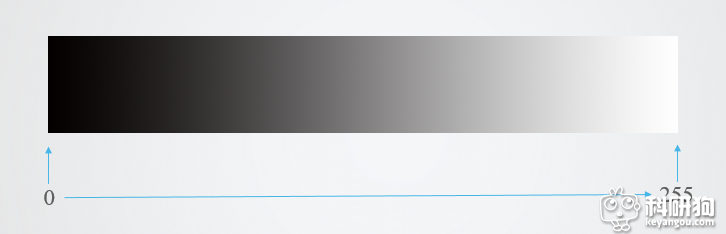 如上图所示,灰度值就是从黑到白渐变过程中对应的数值。0代表黑色,255代表白色。
如上图所示,灰度值就是从黑到白渐变过程中对应的数值。0代表黑色,255代表白色。
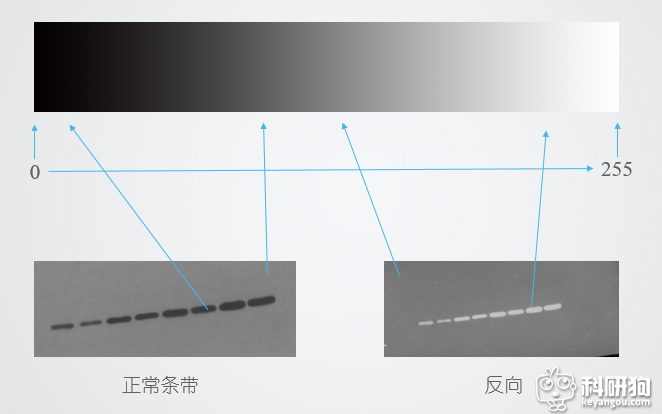 上图所示正常western blot条带和反向之后的条带。 上图的箭头分别指出了条带以及背景对应的区域。在正常条带中条带的值约为20,背景值为80;在反向图片中,条带的值 约为200,背景值为130。我们习惯了条带越粗亮灰度值越大,因此我们一般是对其进行反向之后测量。
上图所示正常western blot条带和反向之后的条带。 上图的箭头分别指出了条带以及背景对应的区域。在正常条带中条带的值约为20,背景值为80;在反向图片中,条带的值 约为200,背景值为130。我们习惯了条带越粗亮灰度值越大,因此我们一般是对其进行反向之后测量。
在这里一定要去掉背景,至于为什么要去掉背景,在此不多说了(视频教程里将详细介绍)请看下面图片:
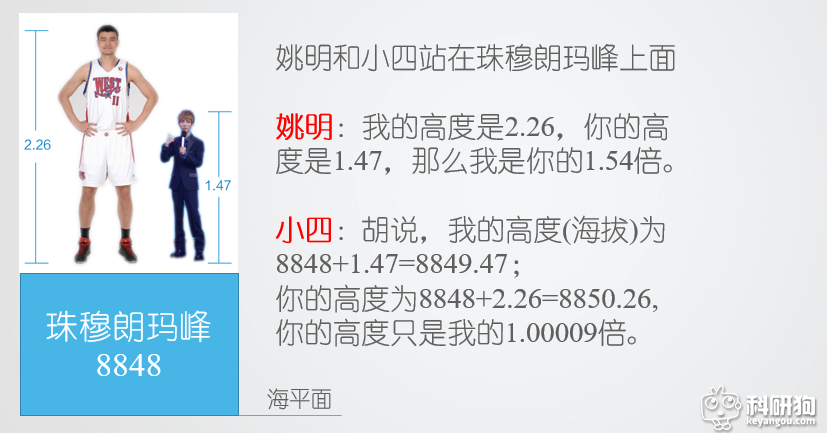
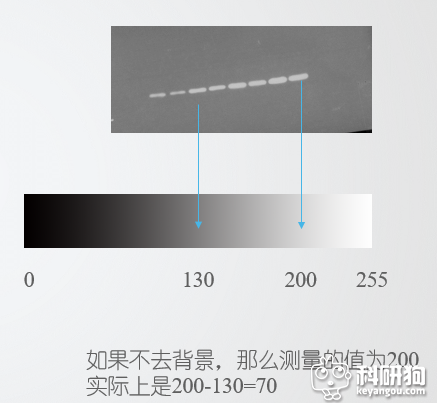
那么接下来开始我们今天的教程:
打开图片,因为图片有点倾斜,我们需要将其摆正,有两种方法进行拉直,第一种是将图层旋转(Ctrl+T,然后旋转至其摆正),另外一种是使用标尺工具,在左边快捷栏中安卓吸管工具不放,选择标识工具,然后在条带上面从左边点按住鼠标不放一直拖动到最右边,最后点击拉直图层即可。
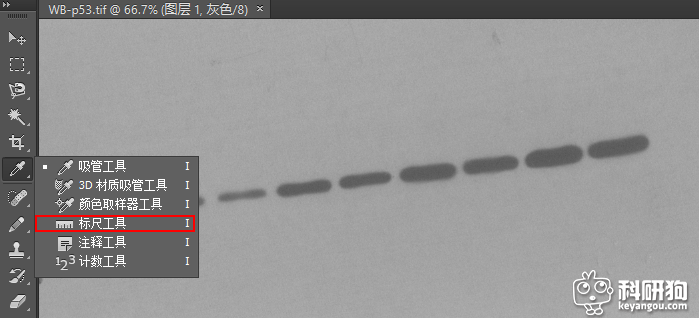
点击菜单栏的“窗口”,选择直方图,弹出下面面板
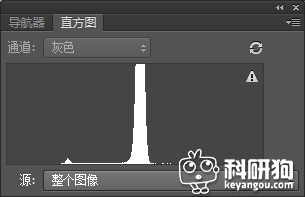
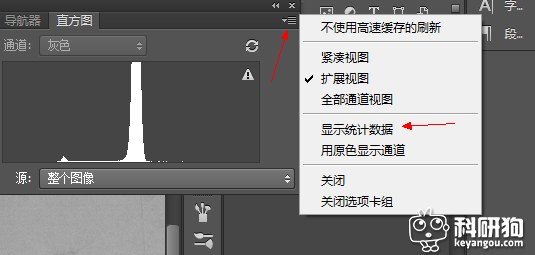 然后点击下图中右上角红色箭头所示,点击“显示统计数据”,得到如下:
然后点击下图中右上角红色箭头所示,点击“显示统计数据”,得到如下:
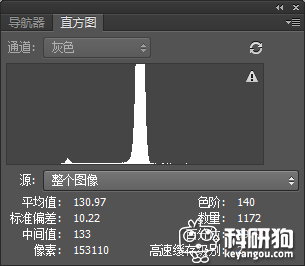 在上面的面板中,需要注意两个数值“平均值”和“像素”, 平均值即平均灰度值,像素即面积。
在上面的面板中,需要注意两个数值“平均值”和“像素”, 平均值即平均灰度值,像素即面积。
前面所说了,我们习惯越黑数值越大,那么我们需要对western blot图进行反相(快捷键Ctrl+I):
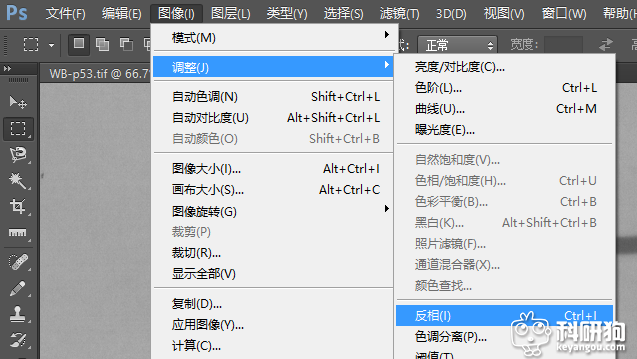
我们选择快捷面板中的“矩形框选工具”,选中第一个条带:
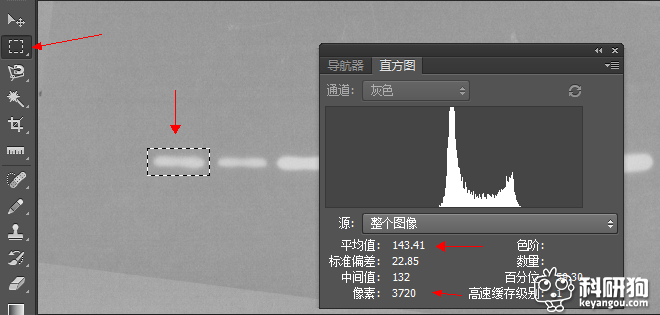 框的位置不要太大,但也不要太小,此时,在直方图中出现了数值,我们把数值记录下来,只要记录 平均值 和像素 即可。
框的位置不要太大,但也不要太小,此时,在直方图中出现了数值,我们把数值记录下来,只要记录 平均值 和像素 即可。
我们对第二个条带进行测量
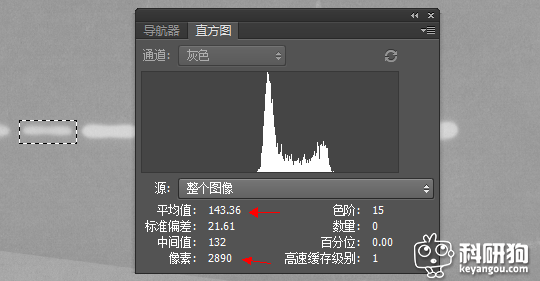 同样记录平均值和像素,这里需要注意的是,每次框选并不一定需要同样大小的区域。
同样记录平均值和像素,这里需要注意的是,每次框选并不一定需要同样大小的区域。
全部测量之后,我们得到了如下的数据:、
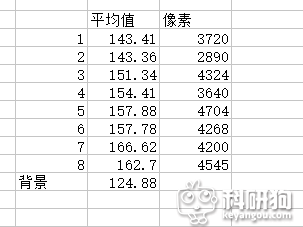
注意上面有一个背景,这个背景是按照下面的方式测得的:
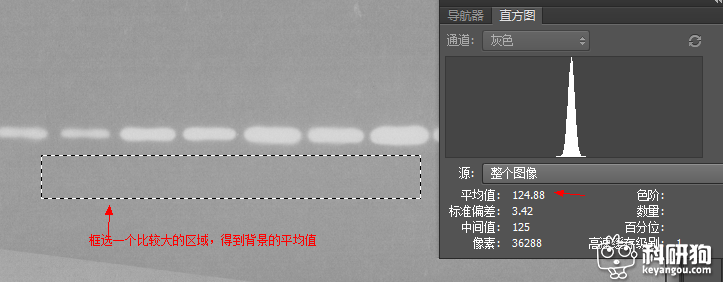 在背景上框选一个比较大的能够代表背景的区域,记录背景的“平均值”,
在背景上框选一个比较大的能够代表背景的区域,记录背景的“平均值”,
最后在于计算,我们将每个条带的 “平均值” 减去 背景的 “平均值”,得到了实际的平均值,再乘以总面积就得到了该条带的总灰度值,我们将第一个条带设置值为1,得到其他条带相对条带1的值,并作图:
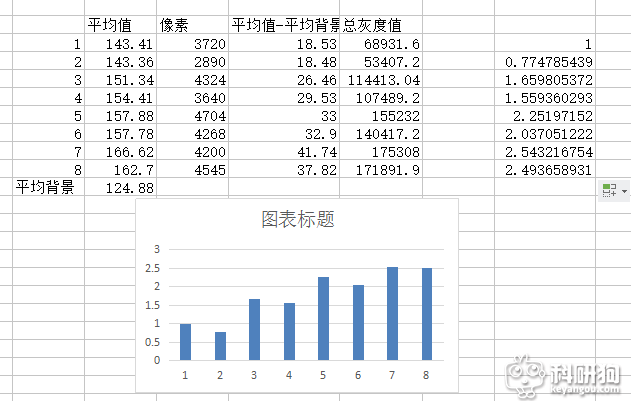
通过上面的柱形图和实际western blot条带目测比较,基本符合实际情况。
假设我们没有去背景会是什么样的情况呢:
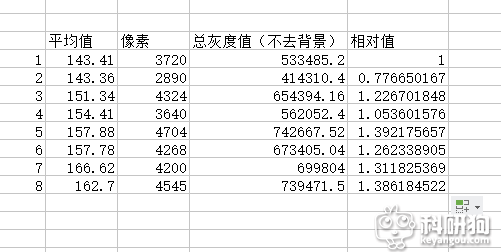
附件